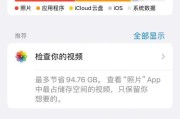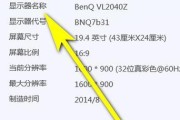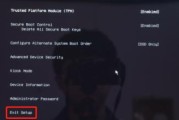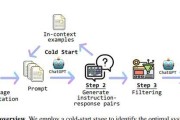在如今这个快速发展的数字时代,人们越来越追求高质量的生活体验,其中包括了无线音频设备的使用。尤其是苹果电脑用户,他们往往希望使用专用蓝牙音响来获得更好的音频体验。然而,有时候在连接过程中可能会遇到各种问题,本文将详细介绍如何将苹果电脑与专用蓝牙音响连接,并为遇到连接问题的用户提供解决方案。
准备工作与基本连接步骤
在开始连接之前,请确保你的苹果电脑(如MacBook、iMac等)和蓝牙音响都处于开启状态,并且音响已经处于可被搜索的模式。
步骤一:打开蓝牙设置
1.点击苹果电脑屏幕右上角的蓝牙图标打开蓝牙设置窗口。
2.确认蓝牙已打开。
步骤二:配对蓝牙音响
1.在蓝牙设置界面中点击“+”按钮以添加新设备。
2.选择你的蓝牙音响设备,等待配对过程完成。
步骤三:确认连接
连接成功后,音响应该会播放一些声音信号。同时,音响的名称会出现在蓝牙设置界面中的已连接设备列表内。
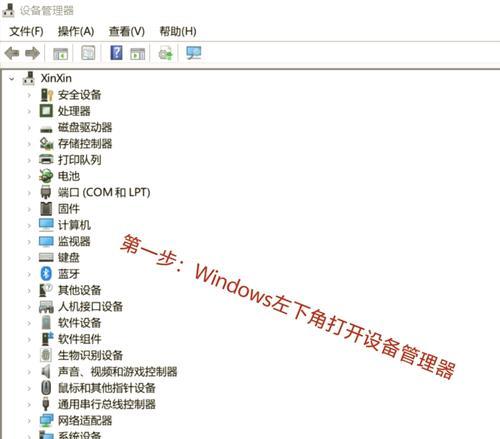
遇到问题时的故障排除
如果在连接过程中遇到问题,不要慌张,可以按照以下建议进行排查:
问题一:蓝牙音响未出现在设备列表中
1.确认音响电量充足且处于可被搜索的状态。
2.检查是否距离苹果电脑过远,理想的操作距离应在10米以内。
3.重启蓝牙音响和苹果电脑,然后再次尝试连接。
问题二:连接后音响无声或音质不佳
1.确保音响和电脑的音量都已调整至合适的水平。
2.检查音频输出设置是否正确选择在蓝牙音响上。
3.尝试在电脑上播放不同类型的音频文件,看看问题是否依然存在。
问题三:经常断开连接
1.检查是否有其他设备干扰蓝牙信号,如微波炉、无线路由器等。
2.尝试将电脑和音响放在更开放的位置,减少物理障碍。
3.更新你的苹果电脑操作系统和音响的固件到最新版本。
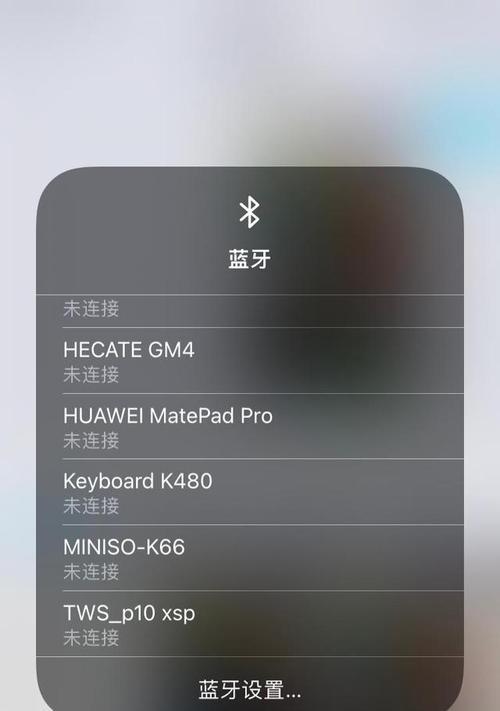
额外技巧与注意事项
为了保证最佳的蓝牙连接体验,请注意以下几点:
在连接之前,了解并检查你的蓝牙音响是否与你的苹果电脑兼容。
定期检查并更新蓝牙音响的固件,以获得最佳性能。
在有多个蓝牙设备的情况下,设置不同的蓝牙名称,以便于区分和管理。
确保蓝牙音响电池充足,以防连接中断。
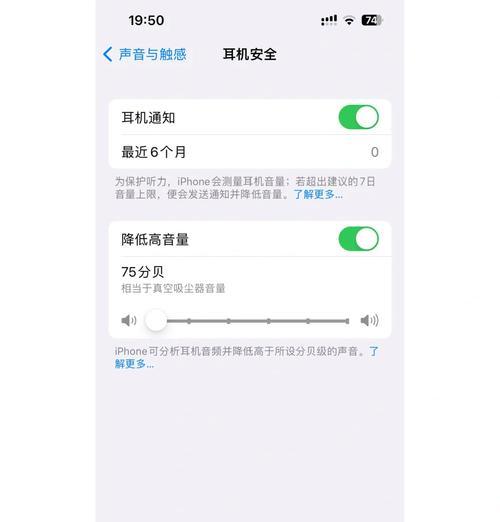
结语
通过以上的步骤和故障排除技巧,你应该能够顺利将你的苹果电脑与专用蓝牙音响连接,并解决在连接过程中可能遇到的问题。如果问题依旧存在,建议查阅音响的用户手册或联系技术支持以获得进一步的帮助。希望你能享受到无线音频带来的便捷与乐趣。
标签: #苹果电脑